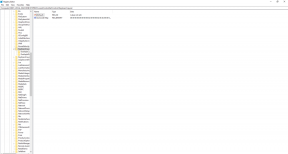Correction: Steam Deck Bluetooth ne fonctionne pas ou ne s'apparie pas
Miscellanea / / April 23, 2022
Steam Deck est une incroyable machine de jeu portable qui peut vous ouvrir plusieurs portes pour jouer à vos jeux préférés. Il peut être considéré comme un mini-ordinateur, conçu par Valve et sorti cette année 2022. Cependant, peu de temps après sa sortie, la communauté des joueurs a été aux prises avec des problèmes mineurs tels que Steam Deck Bluetooth ne fonctionne pas ou des problèmes d'appariement.
Comme tout autre appareil intelligent, Steam Deck est compatible pour se connecter à plusieurs périphériques pour offrir l'expérience de jeu la plus immersive. Vous pouvez connecter un haut-parleur de jeu, des écouteurs ou même un joystick de jeu avec cette chose. Mais tout cela peut être possible si le Bluetooth fonctionne correctement. Comme de nombreux utilisateurs sont déjà confrontés à de multiples problèmes pour payer leurs appareils avec Steam Deck.

Contenu des pages
-
Correction: Steam Deck Bluetooth ne fonctionne pas ou ne s'apparie pas
- Charger un appareil Bluetooth
- Associez votre périphérique Bluetooth
- Mise à jour du firmware
- Déconnecter les autres appareils
- Conclusion
Correction: Steam Deck Bluetooth ne fonctionne pas ou ne s'apparie pas
Dans ce guide, nous parlerons de toutes les solutions à vos problèmes liés au Bluetooth pour Steam Deck.
Charger un appareil Bluetooth
Peut-être que la raison pour laquelle votre Steam Deck ne se connecte pas aux appareils Bluetooth est sa faible puissance. Assurez-vous de charger la platine ainsi que votre périphérique Bluetooth jusqu'à 70% avant de vous connecter. Cela vous permettra de connecter facilement vos appareils et de ne pas interrompre la connexion en raison d'une batterie faible.
Associez votre périphérique Bluetooth
Pour connecter votre appareil Bluetooth, vous devez d'abord le coupler avec votre Deck. L'appairage est un processus unique et une fois terminé, vous pouvez facilement connecter votre appareil Bluetooth à votre Deck à tout moment.
Accédez aux paramètres de Steam Deck > Bluetooth et activez le bouton « Afficher tous les appareils ».
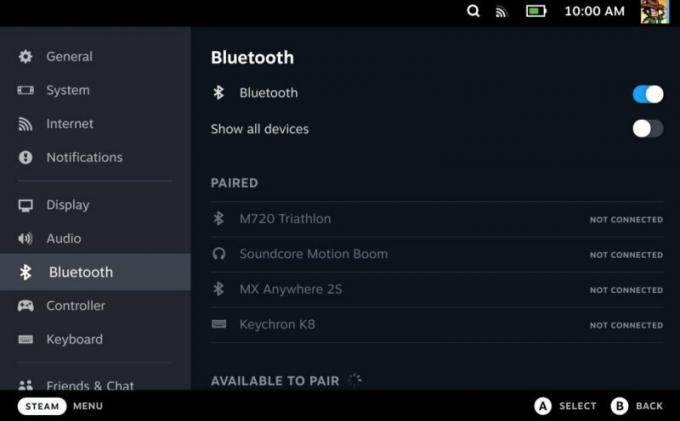
Trouvez votre appareil dans la liste des appareils découverts. Suivez les instructions à l'écran pour coupler.
problèmes de latence
Beaucoup de gens se plaignent des problèmes de latence avec Steam Deck. Ce problème survient lorsque vous avez connecté un appareil Bluetooth non compatible avec votre Steam Deck. Comme Steam Deck est livré avec la dernière technologie Bluetooth 5.0 et peut facilement gérer des transmissions ultrarapides pour les périphériques compatibles.
Mise à jour du firmware
Depuis la sortie initiale de Steam Deck, peu de mises à jour essentielles ont été déployées pour résoudre essentiellement ces problèmes mineurs de connectivité Bluetooth. Assurez-vous de mettre à jour le firmware de votre Steam Deck via l'option paramètres > système > firmware > mettre à jour le firmware.
Annonces
Assurez-vous également de mettre à jour le micrologiciel de votre appareil Bluetooth (s'il existe).
Déconnecter les autres appareils
Dans de nombreux cas, la raison pour laquelle vous ne pouvez pas coupler l'appareil Bluetooth est que l'appareil est déjà connecté à quelqu'un. Assurez-vous de déconnecter votre casque de jeu, votre micro ou votre clavier de jeu avant de les coupler avec Steam Deck.
Conclusion
Cela nous amène à la fin de ce guide pour réparer Steam Deck Bluetooth ne fonctionne pas ou ne s'apparie pas. N'oubliez pas que les appareils Bluetooth peuvent également subir des dommages physiques. Il est donc tout à fait possible que l'appareil que vous souhaitez connecter à votre Steam Deck ne fonctionne pas en premier lieu. À moins qu'il n'y ait des problèmes avec vos appareils Bluetooth pour commencer, il sera facile de les connecter à la platine à partir du menu des paramètres Bluetooth.
Annonces